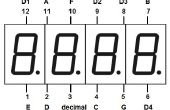Je l’ai fait par th suivants, cependant il n’est pas utilisable tout fichiers mis à part le code Arduino, dont j’avais besoin de modifier de toute façon, mais si vous allez à mon site web j’ai téléchargé un schéma qui peut être ouverts et modifié dans Diptrace disponible ici http://www.diptrace.com
Mon web site ici https://sites.google.com/site/jfordham83/Creations/UV-box
La zone d’exposition UV LED PCB se compose d’un certain nombre de pièces qu’ils sont ;
The Paperduino - que j’ai faite à la suite de ce guide http://txapuzas.blogspot.com/2010/07/paperduino-stripboard.html
Le Paperduino est le contrôle de la zone d’exposition UV LED PCB, il permet de sélectionner le temps d’exposition et puis affiche un compte à rebours de la durée d’exposition. Il contrôle également le panneau UV à l’aide d’un Mosfet IRF530 qui transforme le panneau à LED UV dès que l’exposition démarre et s’éteint lorsque l’exposition se termine. C’est sur un deuxième Conseil de bande ainsi que la plupart des câbles.
** Mise à jour **
Voici le code de l’Arduino :
/*
Arduino code base minuterie contrôle de bricolage
simple face UV LED PCB exposition lightbox.
Utilise les deux commutateurs de bouton SPST pour augmenter et diminuer
minutes et secondes contrôle timer et un troisième SPST
commutateur de bouton pour démarrer la séquence.
Une fois amorcée, la puce arduino frais la porte IRF520
broche pour allumer charge 12V DC adaptateur pour l’UV
Matrice de LED pour commencer la période d’exposition photo.
Le circuit :
Broche de LCD RS à la broche numérique 12
Enable LCD broche à broche numérique 11
Écran LCD D4 broche à broche numérique 5
Écran LCD D5 broche à broche numérique 4
Écran LCD D6 broche à broche numérique 3
Écran LCD D7 broche à broche numérique 2
Contrôle de pot LCD lire au centre de la casserole
LCD le pot se termine à + 5V et masse
Broche numérique 7 sur broche de base PN100
Broche numérique 13 à buzzer piezo
Bouton de démarrage numérique broche 9 à SPST
Broche numérique 6 à SPST touche up
Broche numérique 8 à SPST enfoncé
Par Quinton Pratt (http://innerqube.com)
Avril 2010, édité par James Fordham
*/
inclure le code de bibliothèque du LCD :
#include < LiquidCrystal.h >
int startPin = 9 ; broche bouton de démarrage
int upPin = 6 ; broche bouton vers le haut
int downPin = 8 ; broche bouton vers le bas
int transistorPin = 7 ; goupille de base de transistor
int buzzerPin = 13 ; goupille de buzzer piezo
int upRead1 = 0 ; variable de lire touche up
int upRead2 = 0 ; Debounce variable pour touche up
int downRead1 = 0 ; variable pour donner une interprétation atténuée bouton
int downRead2 = 0 ; Debounce variable pour le bouton
int startRead1 = 0 ; variable de lire bouton Démarrer
int startRead2 = 0 ; Debounce variable pour démarrer
int timerCount = 0 ; variable pour le réglage de la minuterie
int minutesCount = 0 ; valeur des minutes
int secondsCount = 0 ; valeur des secondes
initialiser la bibliothèque avec les numéros des broches interface
Innovente lcd (12, 11, 5, 4, 3, 2) ;
void setup() {}
LCD.Print ("UV LED Lightbox") ;
Delay(1000) ;
LCD.Clear() ;
LCD.Print ("temps d’exposition?") ;
pinMode (transistorPin, sortie) ;
pinMode (buzzerPin, sortie) ;
pinMode (startPin, entrée) ;
pinMode (upPin, entrée) ;
pinMode (downPin, entrée) ;
Serial.Begin(9600) ; ouvrir le port série
}
Sub lcdWrite()
{
lcd.setCursor (0, 0) ; jeu de curseur vers le haut à gauche
LCD.Print(minutesCount) ; imprimer la valeur des minutes
lcd.setCursor (3, 0) ; Placez le curseur sur l’autre côté de la valeur des minutes
LCD.Print("min") ; chaîne d’impression min
lcd.setCursor (7, 0) ; jeu de curseur plus directement
LCD.Print(secondsCount) ; imprimer la valeur seconds
lcd.setCursor(10,0) ; jeu de curseur plus directement
LCD.Print("sec") ; imprimer la chaîne s
}
void loop() {}
lire tous les trois boutons
upRead1 = digitalRead(upPin) ;
downRead1 = digitalRead(downPin) ;
startRead1 = digitalRead(startPin) ;
Debounce lire pour tous les trois boutons
Delay(10) ;
upRead2 = digitalRead(upPin) ;
downRead2 = digitalRead(downPin) ;
startRead2 = digitalRead(startPin) ;
ralentir la vitesse de changement valeur bouton
Delay(100) ;
Si vous appuyez sur le bouton incrémente le décompte de minuterie et imprimer sur lcd
Si (upRead1 == upRead2 & & upRead1 == HIGH)
{
LCD.Clear() ; effacer l’écran
secondsCount = secondsCount + 5 ; incrémentation par intermittence sec
if(secondsCount==60) //increment minute & reste sec pour toutes les 60 secondes
{
minutesCount ++ ;
secondsCount = 0 ;
}
lcdWrite() ; imprimer des valeurs
}
Si le bouton pressé décrémenter le décompte de minuterie ou imprimer sur lcd
Si (downRead1 == downRead2 & & downRead1 == HIGH)
{
LCD.Clear() ; Clear lcd
secondsCount = secondsCount-5 ; Decrement, minute & réinitialiser sec pour toutes les 60 secondes
if(minutesCount>0) //if plus d’une minute à gauche
{
if(secondsCount==-5) / / réinitialiser une valeur s de -5 à 55 & decrement minute
{
secondsCount = 55 ;
minutesCount--;
}
d’autre
{
if(secondsCount<0) //if compte à rebours terminé, les valeurs de remise à zéro
{
secondsCount = 0 ;
minutesCount = 0 ;
}
}
}
lcdWrite() ;
if(secondsCount<0)
{
secondsCount = 0 ;
LCD.Clear() ;
LCD.Print("0") ;
}
}
Si vous appuyez sur le bouton start activer base de transistor et
comte de minuterie impression vers le bas pour lcd
activer le signal sonore pour signaler la fin du comte
Si (startRead1 == startRead2 & & startRead1 == HIGH)
{
timerCount = (minutesCount * 60) + secondsCount ;
int timerCount2 = timerCount ;
Serial.println(timerCount) ;
pour (int i = timerCount; i > 0; i--)
{
LCD.Clear() ;
if(timerCount2>60)
{
minutesCount = timerCount2/60 ;
secondsCount = timerCount2 % 60 ;
}
d’autre if(secondsCount==60)
{
secondsCount = 59 ;
}
d’autre
{
minutesCount = 0 ;
secondsCount = timerCount2 ;
}
lcdWrite() ;
Envoyer broche base de transistor haute
digitalWrite (transistorPin, HIGH) ;
Delay(1000) ;
timerCount2--;
}
LCD.Clear() ;
LCD.Print("Done") ;
désactiver le transistor
digitalWrite (transistorPin, basse) ;
activer vibreur piezo
analogWrite (buzzerPin, 255) ;
Delay(2000) ;
désactiver les buzzer piezo
analogWrite (buzzerPin, 0) ;
Delay(2000) ;
LCD.Clear() ;
LCD.Print ("temps d’exposition?") ;
réinitialiser les valeurs de minuterie
timerCount = 0 ;
minutesCount = 0 ;
secondsCount = 0 ;
}
}
Le panneau de commande - c’est fait jusqu'à 3 interrupteurs tactiles, augmenter, diminuer et commencer à l’exposition. Et un haut-parleur piézo pour vous dire quand l’exposition est terminée.
Le LCD - ceci est utilisé pour afficher la durée d’exposition et affiche le message "donE" quand complet, qui peut me dire d'où vient cette référence ? :-)
Et enfin
Le panneau de LED UV - elle est composée de 84 chaque rangée de LED UV de 3 LED avoir trop sa propre résistance de 100 ohms. J’ai inclus un jpg sur le circuit imprimé et comme vous pouvez le voir il y a la possibilité d’ajouter une supplémentaire 21 LEDs et résistances si vous souhaitez augmenter la surface d’exposition, mais mon alimentation ne permettrait pas à ces supplémentaire de LED.
Fiche de LED :
Tension : 3,2 à 3,6
Faire parvenir courant : 20mA
MCD: 3 000
Lentille couleur : Eau claire
Émettant des couleur: UV
Taille : 5mm
La zone d’exposition UV LED PCB utilise pour blocs d’alimentation de 12v 600mA (1 pour le panneau UV) & 1 pour tout le reste le dernier spectacle 2 photo le premier essai exposition PCB et le PCB, j’ai fait pour mon Arduino « Word Clock ». Dans l’ensemble je suis très satisfait de la façon dont il est sorti et le plan sur l’utiliser à nouveau bientôt.
** Mise à jour **
Voici une courte vidéo de la zone d’exposition UV LED PCB en fonctionnement
J’espère que vous trouvez cela utile et pourquoi ne pas essayez de fabriquer un vous-même ?
** Mise à jour **
J’ai pensé qu’il serait une bonne idée d’expliquer comment la zone d’exposition fonctionne réellement, lol
Donc, fondamentalement, que la zone d’exposition vous permet de prendre vous conçu PCB et faire un PCB utilisable, pour cela que vous utilisez appelé photorésine PCB du PCB spécial ceux-ci ont un revêtement qui les rend sensibles à la lumière UV.
Une fois que vous avez votre conception de circuits imprimés et spécial photorésine PCB, vous devrez faire un masque de votre conception de ce transfert au CCP, je fais ça en imprimant mon motif sur un morceau de papier plus chef de projet.
Vous puis retirez la couche protectrice de vos résine photosensible de PCB et lieu vous masquer sur le dessus, mettre cela dans la zone d’exposition pour autour de 3mins, une fois que cela est fait, vous devez verrouiller l’exposition en développant votre résine photosensible PCB au développeur de résine photosensible.
Une fois que vous avez fait cela, votre conception doit être visible sur le PCB et vous êtes prêt à graver votre PCB dans le chlorure ferrique.
Espérons que cela le rend un peu plus clair:-)
Merci pour la recherche